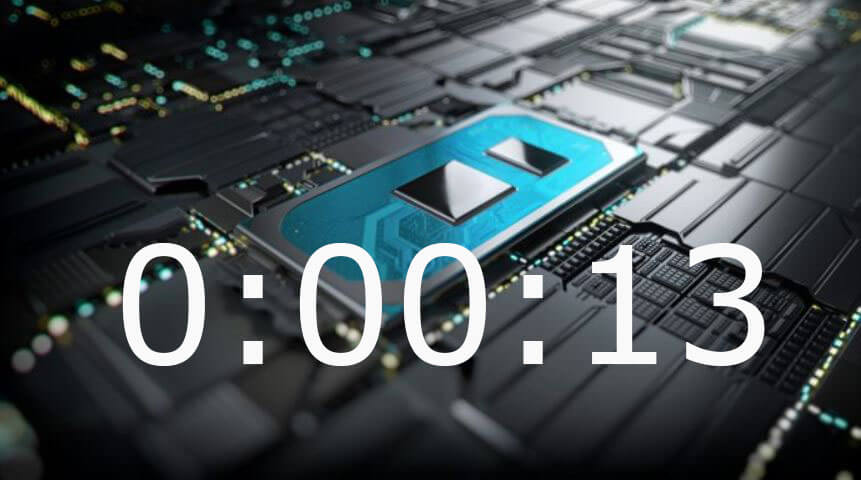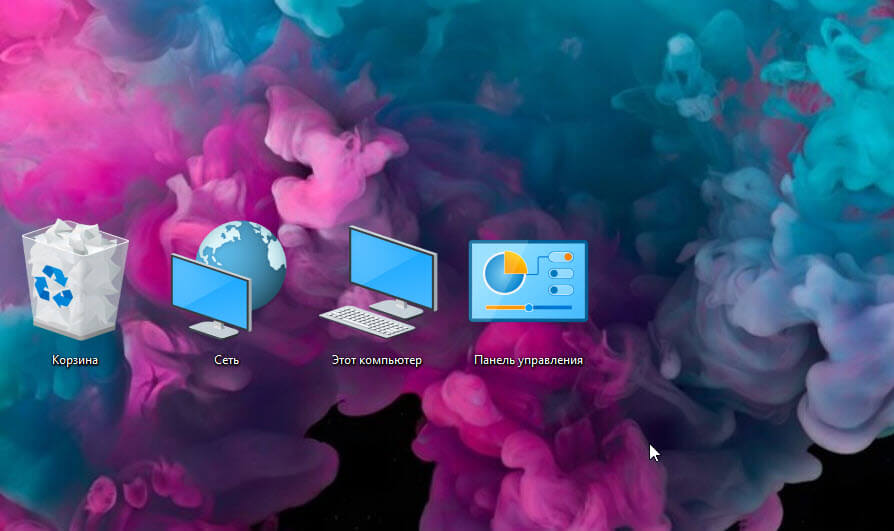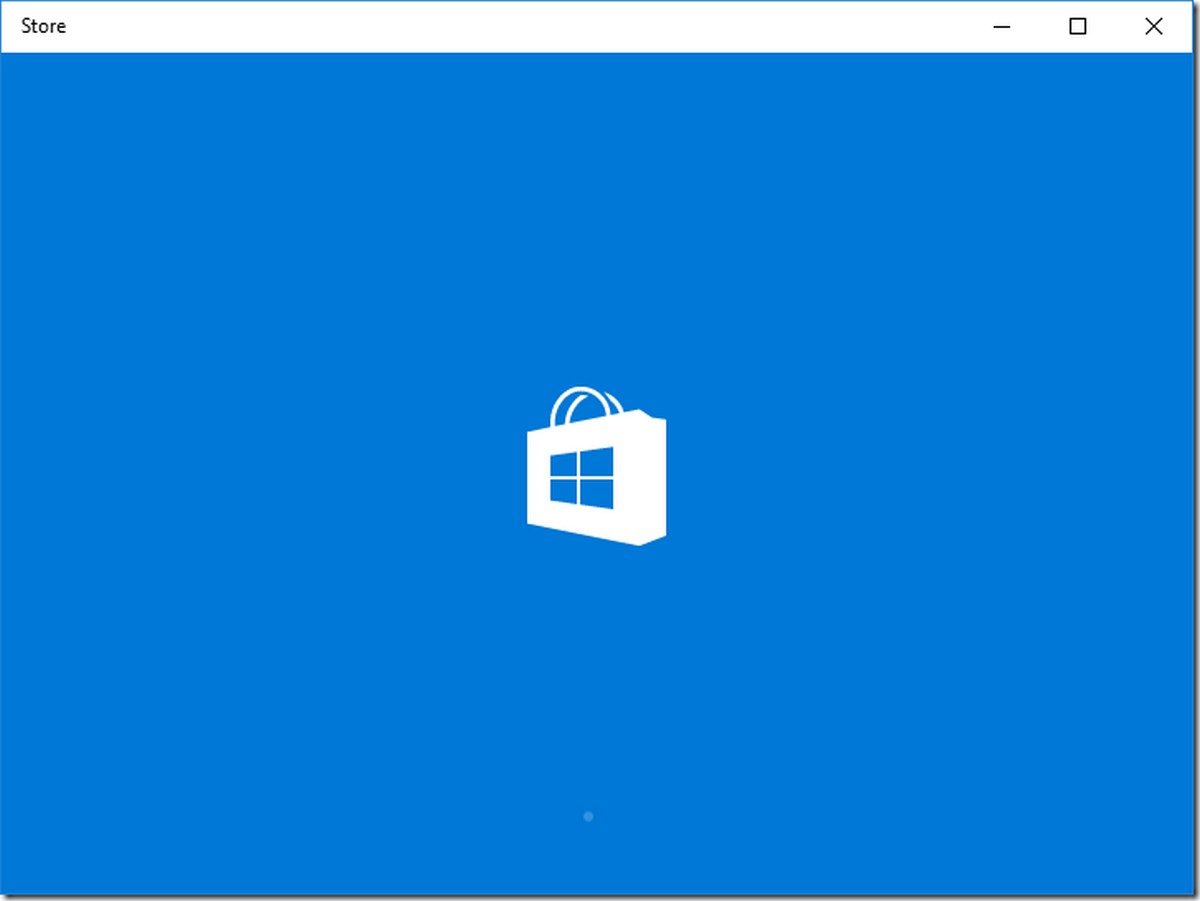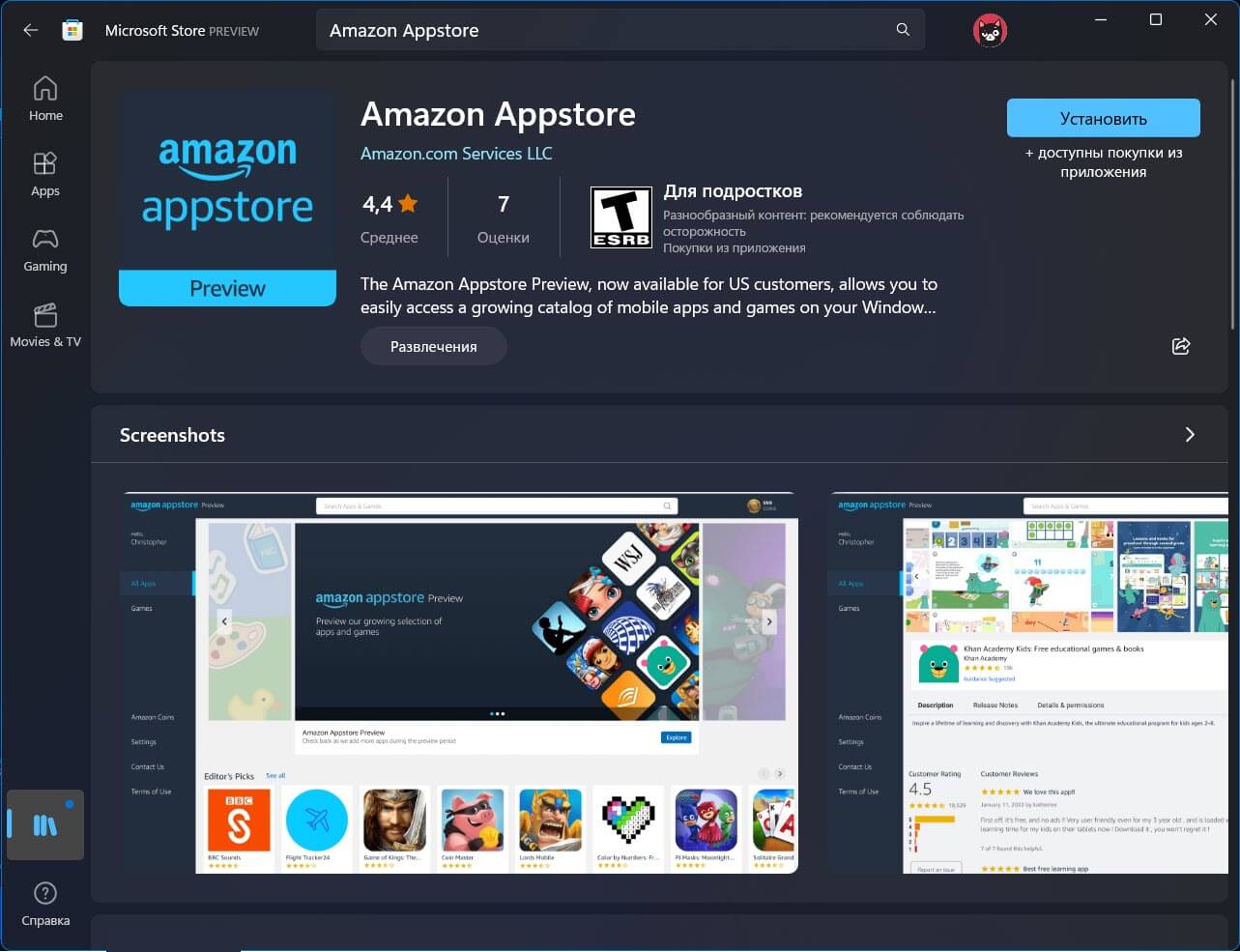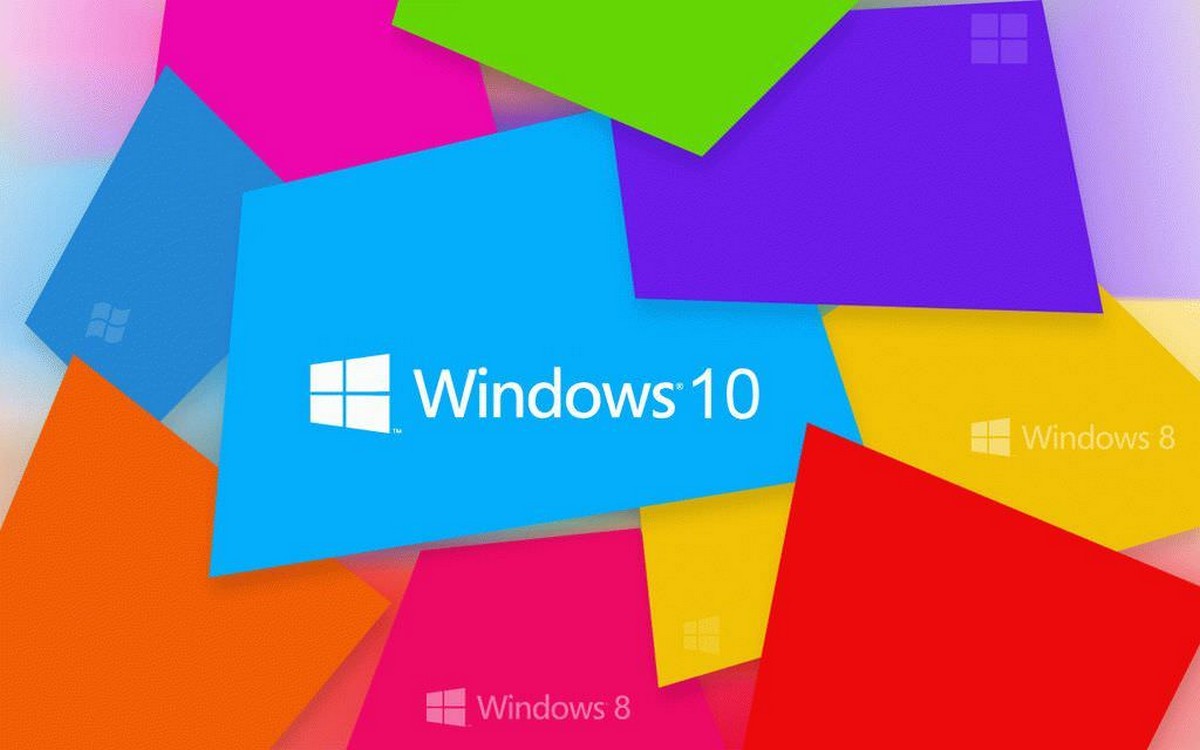Рекомендуем: Беспроводная передача фотографий с iPhone на компьютер с Windows 10.
Прошли те времена, когда вы брали тяжелую видеокамеру в отпуск. Большинство людей предпочитают использовать смартфон для съемки фотографий и записи видео , с помощью современных смартфонов, вы можете легко получить высококачественные снимки и видео.
Если вы используете iPhone для записи видео, вы знаете, что видео продолжительностью одну минуту, может иметь размер в сотню мегабайт. Например, одна минута 4K видео при 30 кадрах в секунду, приблизительно займет 170 МБ пространства. Десять таких видеороликов легко займут драгоценное место на вашем смартфоне в 1500 МБ \ 2000 МБ.
Беспроводная передача видео с iphone на ПК с Windows 10.
Для пользователей iPhone, которые часто записывают высококачественные видео ролики, передача видео на ПК с Windows 10 обязательная процедура, поскольку после переноса видео на ПК вы можете удалить их с iPhone.
Хорошо, что теперь вам не нужно подключать свой iPhone к ПК с Windows 10 кабелем или устанавливать iTunes для переноса видео с iPhone на ПК с Windows 10.
Вы можете использовать Беспроводную передачу видео с iPhone на ПК с Windows 10.
Все, что вам нужно сделать, это найти в App Stor и установить бесплатное приложение Photos Companion от Microsoft.
В дополнение к видеороликам с помощью приложения Photos Companion вы также сможете без проблем передавать фотографии с iPhone на ПК с Windows 10.
Передача видео с iPhone на ПК с Windows 10 с помощью Wi-Fi, не использую iTunes.
В этом руководстве мы рассмотрим, как использовать приложение Photos Companion для беспроводной передачи видео с iPhone на ПК с Windows 10.
Шаг 1. Прежде всего, ваш ПК с Windows 10 и iPhone должны быть подключены к одной беспроводной сети. Этот работает только тогда, когда ваш компьютер подключен к той же сети Wi-Fi что и iPhone.
Шаг 2. На вашем iPhone установите приложение Photos Companion от Microsoft. Он доступен в App Store.
.jpg)
Шаг 3. На компьютере с Windows 10 запустите встроенное приложение «Фотографии». Нажмите кнопку «Импорт», а затем выберите «From mobile over Wi-Fi» (с мобильного телефона через Wi-Fi).
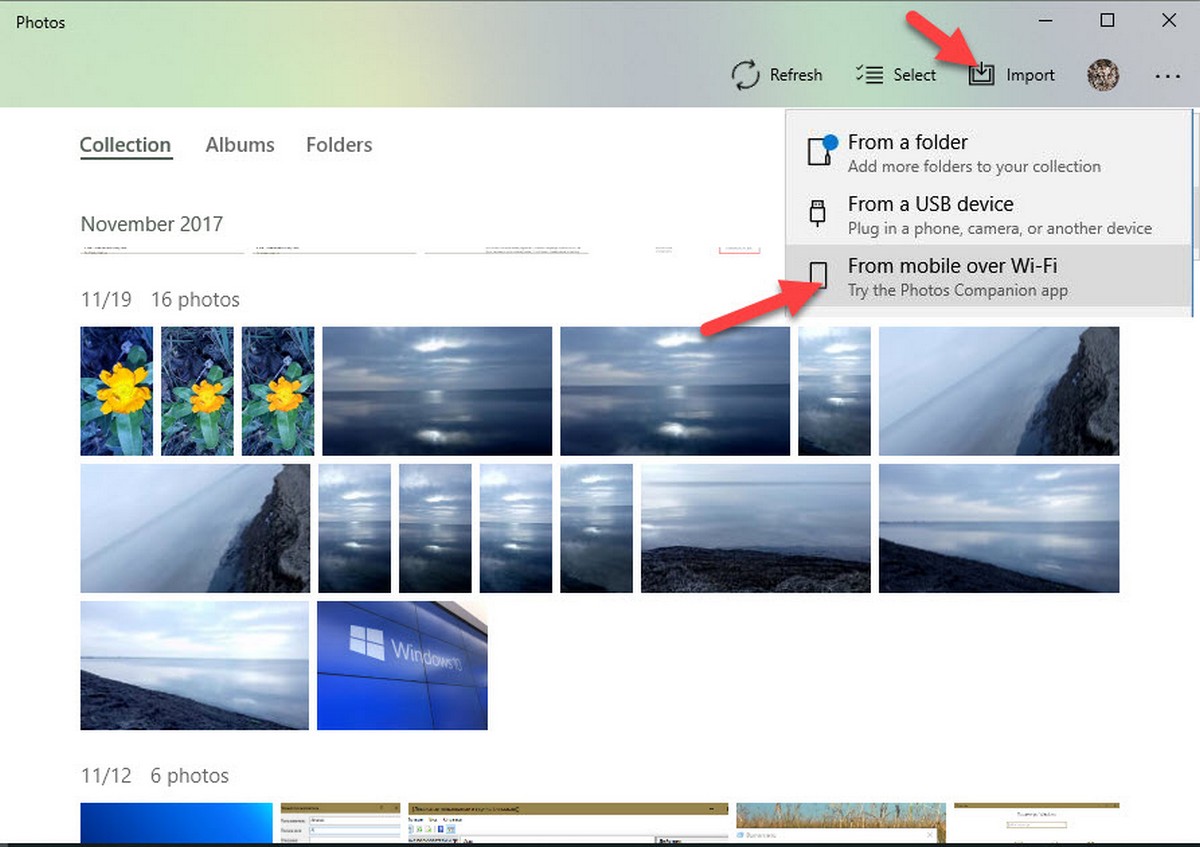
Теперь вы увидите QR-код на экране.
.jpg)
Если вы не видите вариант «From mobile over Wi-Fi», это связано с тем, что импорт с мобильных устройств через Wi-Fi в настоящее время доступен только для пользователей, которые выбрали программу предварительной оценки. Функция скоро будет доступна для всех.
Шаг 4. Запустите приложение Photos Companion на вашем iPhone. Нажмите кнопку «Отправить фотографии», а затем отсканируйте QR-код на экране вашего ПК.
Шаг 5. Наконец, выберите видео, которые вы хотите перенести на ПК. Нажмите кнопку «Готово», чтобы начать передачу видео на ПК с Windows 10.
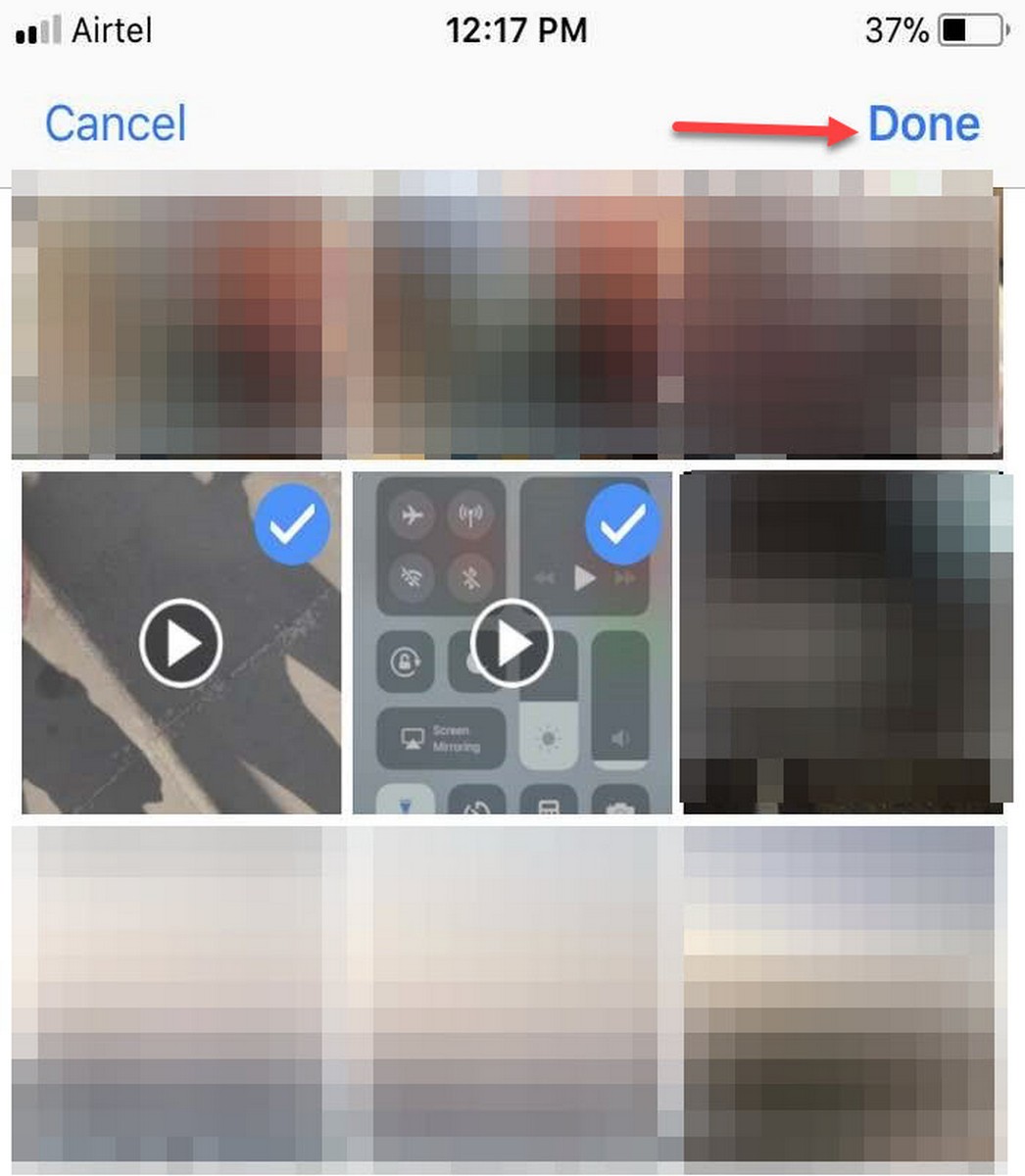
Все переданные видео можно найти в папке Изображения \ Imported from Photos Companion.
Переданные видео можно просматривать на вашем ПК с Windows 10 с помощью встроенного приложения «Кино и ТВ», либо других программ, таких как VLC Media Player.